如何禁用 WordPress 網站的右鍵單擊
已發表: 2022-04-14如果您選擇在線銷售任何數字產品,您會遇到一些意想不到的情況。 例如,攝影師必須不斷打擊圖像盜竊。 數字藝術家、計算機程序員以及幾乎所有選擇在線銷售的人也是如此。 選擇禁用 WordPress 網站的右鍵單擊選項是一種選擇,但它確實有缺點。
從表面上看,積極因素似乎很好,但你會發現它們並不是你所期望的。 雖然禁用右鍵單擊確實會阻止許多用戶,但精明的小偷知道如何仍然獲取這些文件。 更重要的是,您的其他守法用戶將遭受糟糕的用戶體驗 (UX),這可能弊大於利。
在這篇文章中,我們將討論如果您想禁用 WordPress 網站的右鍵單擊,您需要考慮的許多方面。 首先,讓我們看看右鍵單擊功能為您的用戶提供了什麼。
目錄
- 在網頁上單擊鼠標右鍵的作用
- 為什麼您可能要禁用 WordPress 網站的右鍵單擊
- 從 Web 保存文件的合法性
- 如何為您的 WordPress 網站禁用右鍵單擊
- 使用手動方法
- 使用 WordPress 插件禁用右鍵單擊
- 為什麼您要為您的站點啟用右鍵單擊功能
- 禁用右鍵單擊功能的替代方法
- 下載監視器如何讓您保護文件並保持可用性
- 高級訪問管理器
- 下載監視器還能為您和您的用戶提供什麼
- 總之
在網頁上單擊鼠標右鍵的作用
您可以考慮右鍵單擊以提供快速訪問上下文菜單。 此菜單中的選項將根據您單擊的內容以及與您的操作系統 (OS) 相關的其他因素而變化。 例如,突出顯示文本並打開上下文菜單將顯示一些格式和打印選項:
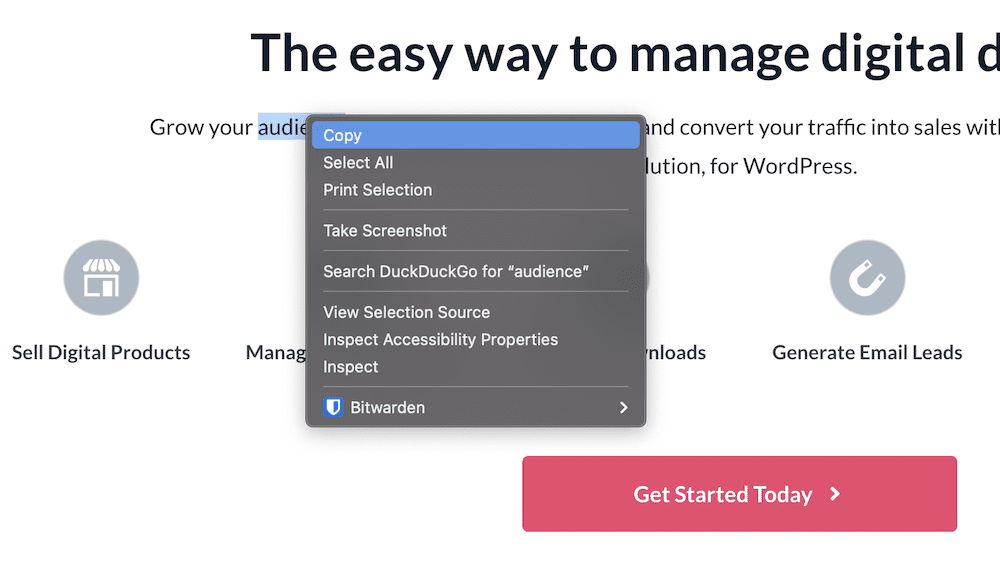
相反,右鍵單擊基於鏈接的元素(例如按鈕)將允許您在新窗口或選項卡中打開該鏈接、保存鏈接等:
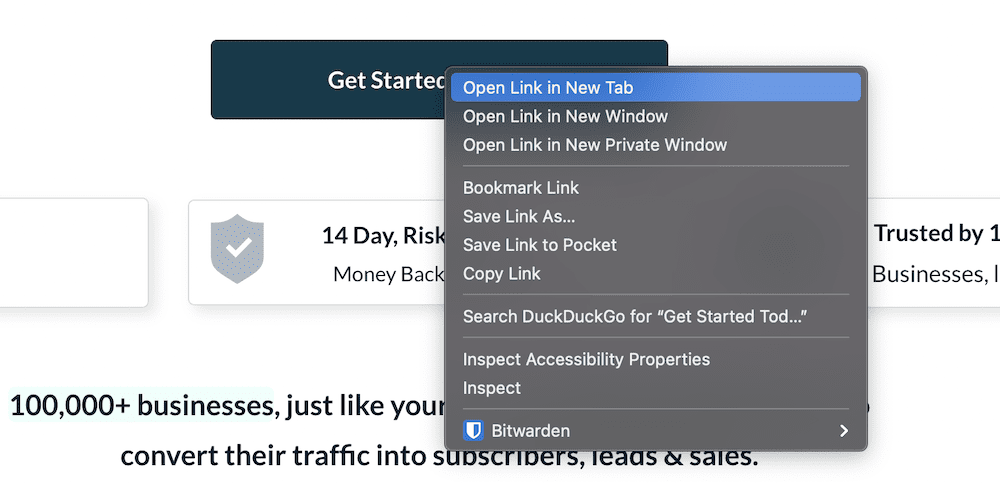
當涉及到圖像時,您會發現可用的特定上下文選項,其中之一是下載它:
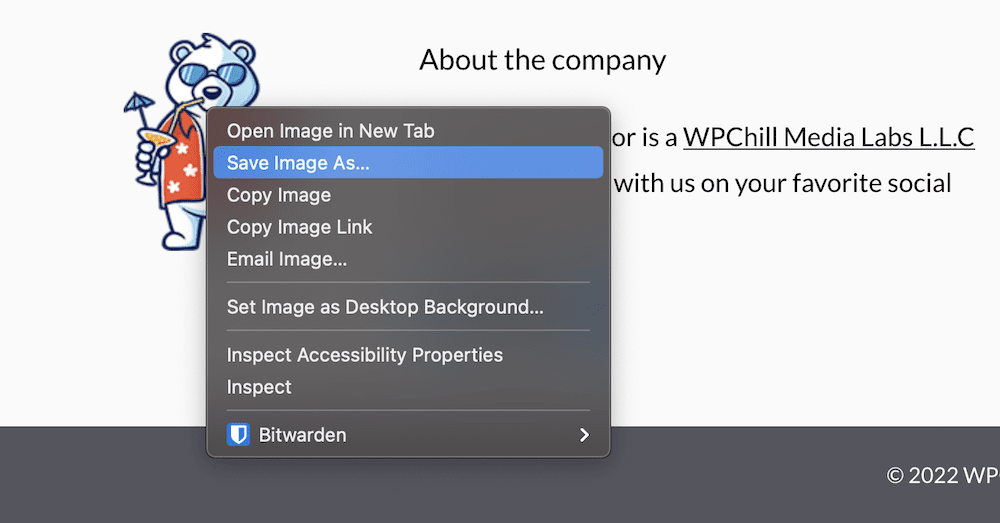
雖然右鍵單擊上下文菜單提供了很多價值,但某些選項可能會導致問題,尤其是當您依賴客戶提供現場資產時。 接下來我們將更詳細地討論這個問題。
為什麼您可能要禁用 WordPress 網站的右鍵單擊
如果您選擇在您的網站上顯示圖像、圖形和視頻,您將與網絡上的資產竊賊潮作鬥爭。 使用右鍵菜單,很容易選擇並保存顯示的圖像——儘管是以您呈現它的格式。雖然您不太可能顯示相關資產的全尺寸版本,但這不會阻止盜竊,並可能導致銷售損失。
因此,您需要禁用網站上的右鍵單擊選項的原因有很多:
- 在核心層面,您希望通過最直接的方法從源頭上阻止盜竊。
- 它有助於保護您的網站,以防您使用專有代碼。
- 您還可以保護您的辛勤工作、努力和利潤率。
通過禁用右鍵單擊來實現所有這些是一個艱難的要求。 當您考慮到法律情況並不總是得到您的支持時,尤其如此。
從 Web 保存文件的合法性
為了絕對清楚,任何從網絡下載和保存圖像(或任何其他文本或資產)的人都是在竊取。 從技術上講,在大多數司法管轄區,法律都站在你這邊。 當然,您需要確保您當前的位置就是這種情況。 但是,情況比將任何下載視為非法要復雜得多。
例如,您可能會從病毒式傳播的圖像中享受免費宣傳。 此外,如果營銷人員或博主截取您網站的圖片並將其用作其他營銷的一部分,您可能會接受。 雖然從技術上講,這種行為仍然是非法的,但並不是你每個人都會追求的,因為你可以接受這些好處。 但是,您不能根據您是否喜歡用例來決定歸屬。
相反,最好在您的網站上添加免責聲明,以提供視覺威懾,如果不是技術威懾的話:
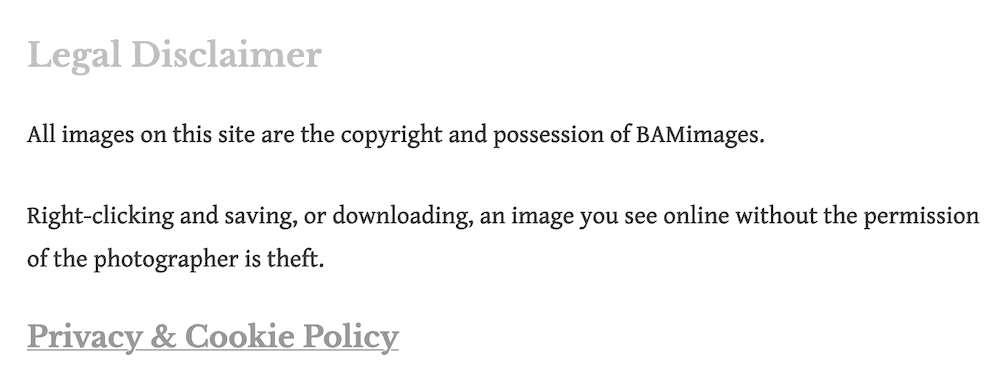
它只需要簡單且合法即可傳達您的信息。 從那裡,您可以為您的 WordPress 網站禁用右鍵單擊。
如何為您的 WordPress 網站禁用右鍵單擊
我們將在此處提供兩種禁用右鍵單擊的方法,儘管如果沒有插件的額外幫助,沒有真正的方法可以做到這一點。 但是,手動方法可以解決您與圖像盜竊有關的許多問題。 讓我們來看看。
使用手動方法
第一種方法並不完全是禁用右鍵單擊的方法,但確實可以讓您停止網絡上一種更有害的做法:“盜鏈”。 這是當您將直接 URL 添加到圖像或其他資產時,您可以在 WordPress 中看到這是什麼:
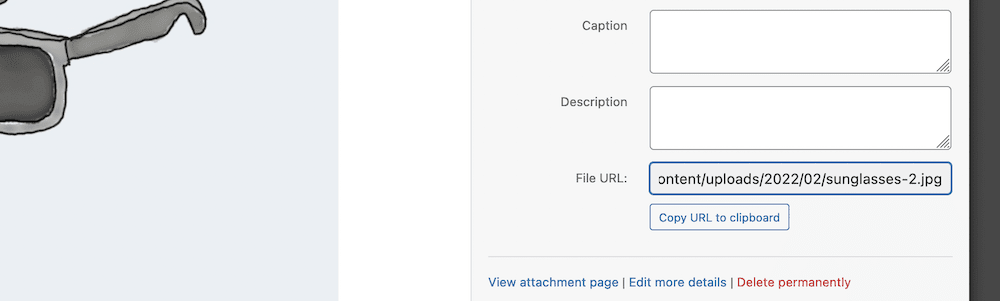
一些用戶還會通過 Inspect 對話框抓取它,或者直接保存圖像——再次通過右鍵菜單:
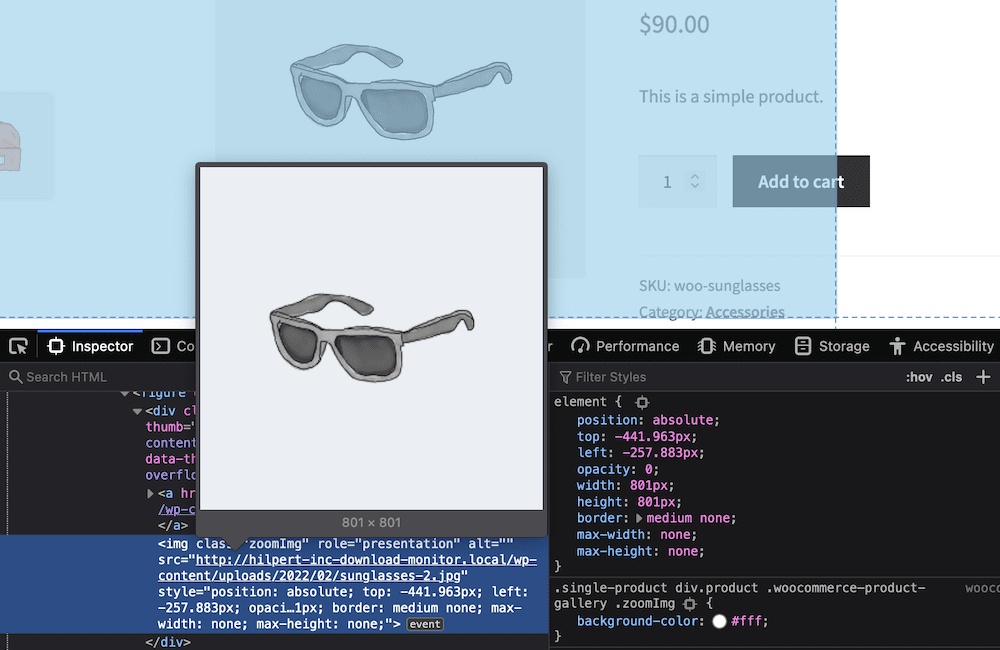
熱鏈接的最大問題是它會耗盡您網站的資源,無論它在網絡上的任何位置。 這是雙重打擊,因為小偷不僅擁有您的圖像,而且還會使用您的資源來顯示它。 這會對您的服務器使用甚至與您的網站成本相關的費用產生連鎖反應。
一種解決方案是禁用熱鏈接,而不是右鍵單擊功能。 為此,您需要以下內容:
- 對服務器文件的管理訪問權限。
- 適合訪問服務器的安全文件傳輸協議 (SFTP) 客戶端。
- 了解如何使用 SFTP 登錄您的服務器並處理您的文件。
雖然使用 SFTP 並不太難,但您可能需要復習一下。 我們在關於激活下載監視器擴展的知識庫文章中討論了使用 SFTP,這是必不可少的閱讀材料。
一旦你有了這些,你的工作就是找到.htaccess文件。 這使您可以配置站點的 Apache 服務器。 打開此文件後,將以下代碼添加到文件中並保存更改:
%{HTTP_REFERER} !^$ RewriteCond %{HTTP_REFERER} !^http(s)?://(www.)?YOUR-URL [NC] RewriteCond %{HTTP_REFERER} !^http(s)?://(www.)?google.com [NC] RewriteRule .(jpg|jpeg|png|gif)$ – [NC,F,L]這將禁用來自您網站的熱鏈接,這是從源頭上阻止盜竊的一步。 但是,要完全禁用右鍵單擊,您需要使用 WordPress 插件。
使用 WordPress 插件禁用右鍵單擊
插件是向 WordPress 網站添加額外功能的典型方式。 當談到禁用右鍵單擊時,這也是在這裡實現它的好方法。 在這方面符合我們標準的插件很少——大多數插件的評分和評論都很差,而且沒有定期更新。 但是,WP Content Copy Protection & No Right Click 提供了正確的功能、開發關注和用戶滿意度:

安裝並激活插件後,您無需再執行任何操作。 如果您嘗試右鍵單擊站點資產,您將看到彈出警告並且無法看到上下文菜單:
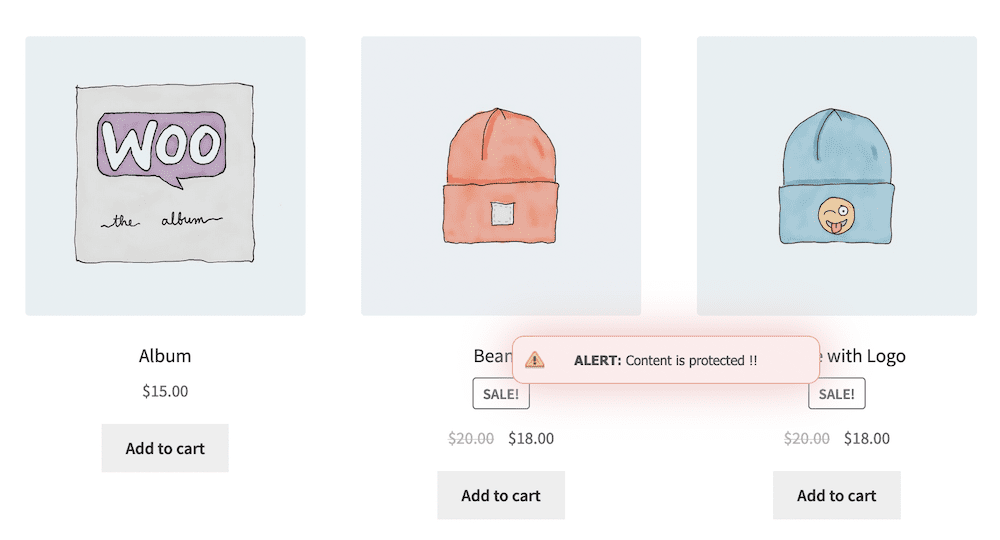
看起來它可以完成您需要的工作,但它帶有許多負面和警告 - 我們將在接下來討論它們。

為什麼您要為您的站點啟用右鍵單擊功能
雖然為您的 WordPress 網站禁用右鍵單擊似乎是阻止圖像盜竊的答案,但事實並非如此。 事實上,用戶仍然可以通過瀏覽器的 Web 開發工具獲取這些資產——特別是 URL:
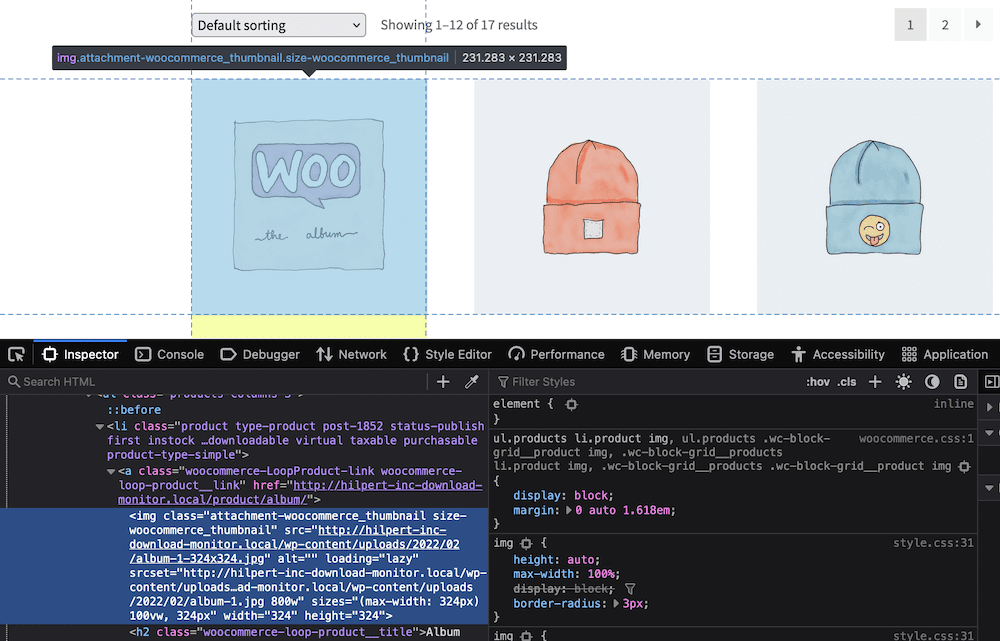
更重要的是,還有很多其他原因可以在您的網站上保持右鍵單擊:
- 您將沒有任何要隱藏的代碼,也不需要保護專有代碼。 現實情況是,您創建的任何東西都不會如此獨特,以至於當前的開發人員無法弄清楚。
- 想要竊取您的資產的用戶仍然可以使用 Inspect 或開發工具菜單進行操作。 這意味著實現一種禁用右鍵單擊的方法是沒有意義的。
- 您會惹惱、挫敗甚至激怒需要使用右鍵單擊上下文菜單來瀏覽 Web 的用戶。 可訪問性很重要,其中一些選項可以讓用戶查看和使用您的網站,否則他們將無法使用。
當然,您也有好心的用戶通過右鍵單擊訪問為您提供的好處。 病毒圖像、屏幕截圖等都以積極的方式做出貢獻。 如果沒有右鍵單擊站點元素的能力,它們都不會存在。 因此,有一些替代品可以做同樣的工作,而不需要額外的代碼和插件。
禁用右鍵單擊功能的替代方法
到目前為止,整篇文章的主題是禁用右鍵單擊功能不會停止訪問您的文件。 在這種情況下,您需要調查您還能做些什麼來保護您的圖像並阻止小偷。 這裡的關鍵詞是“威懾”,因為這是你所能做的。 但是,有些方法效果很好,可以減少您看到的盜竊數量:
- 使用您可以逃脫的最低質量資產。 要從不同的角度考慮它,請創建您不介意用戶從您的站點獲取的資產。 重壓縮的小格式圖像和大格式無損版本之間存在差異。
- 為您的所有資產添加水印。 這是聲明您擁有圖像的經典方式。 至少,如果圖像最終出現在另一個網站上,水印會在顯眼的位置顯示您的品牌。
- 顯示版權聲明。 這是防止盜竊的另一種典型方法。 就像免責聲明一樣,您會為網站上的每張圖片顯示版權聲明,作為視覺威懾。
- 添加和編輯圖像的 EXIF 數據。 如果您是攝影師或數字藝術家,您會知道 EXIF 數據幾乎包含有關您文件的所有內容。 雖然優化可能會消除大部分內容,但您可以將其重新添加以顯示您的姓名、公司、網站、版權聲明或任何其他標識符。
結合起來,這些都將實現與禁用 WordPress 網站的右鍵單擊選項大致相同的結果。 水印是一個不錯的選擇。 但是,還有一種更好的方法可以讓用戶同時訪問您的文件並保護您的資產。
下載監視器如何讓您保護文件並保持可用性
Download Monitor 是可下載文件的領先管理插件。 它適用於 WordPress 儀表板,並允許您組織下載。 從那裡,您可以在前端為您網站的訪問者顯示一個華麗的按鈕。
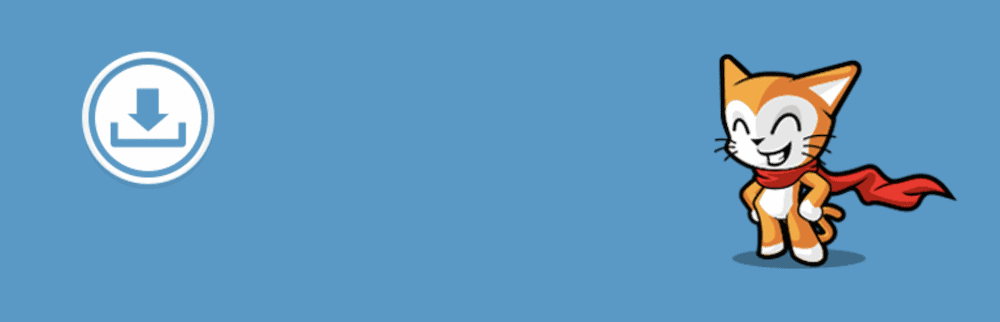
我們稍後會介紹 Download Monitor 提供的功能,但值得指出一些特定於在不禁用右鍵單擊功能的情況下保護文件的功能。 例如,每個下載文件都有許多選項可讓您設置用戶訪問文件的方式:
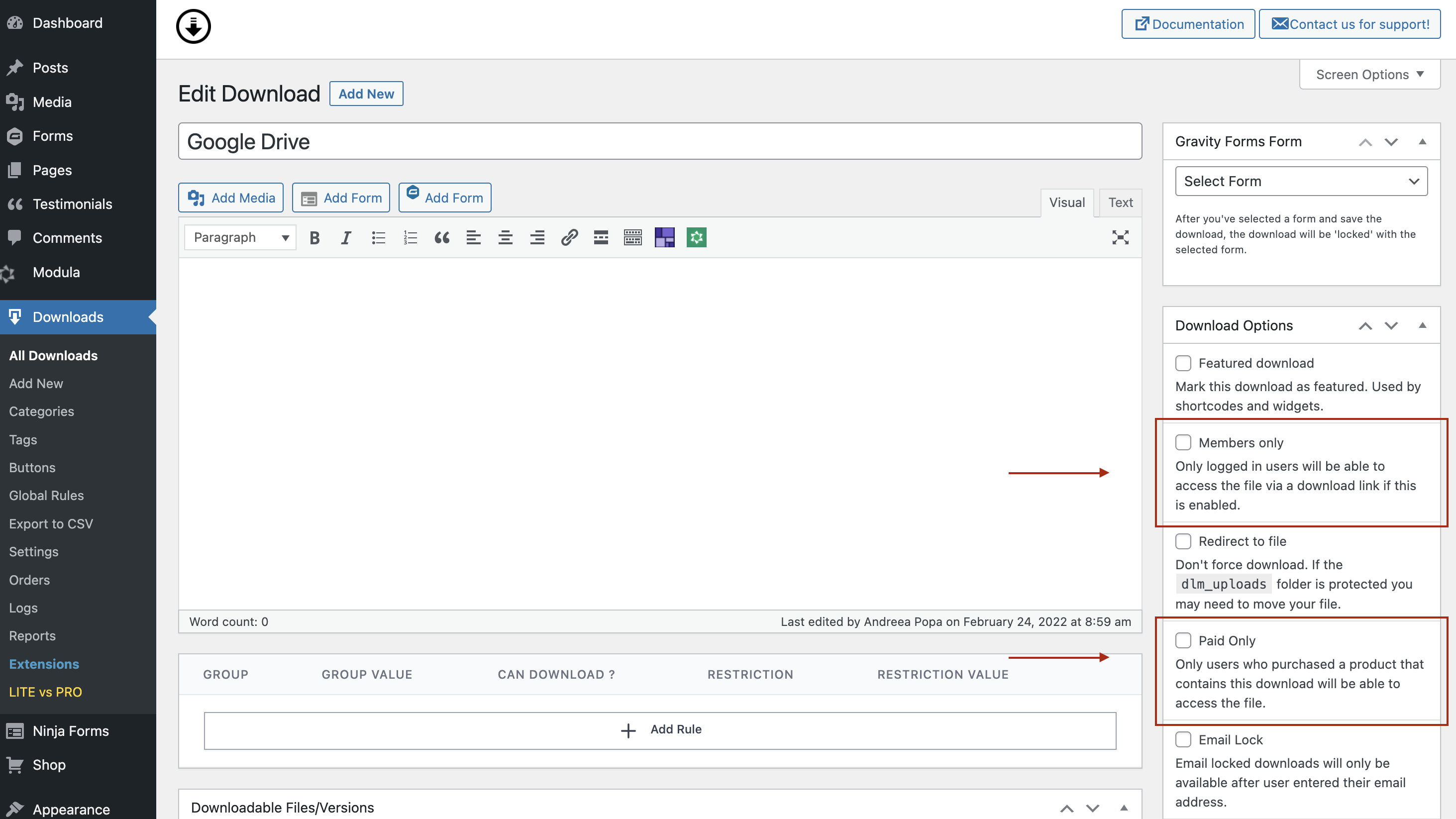
雖然這裡有一個數字取決於您是否有高級計劃,但僅限會員選項是一個強大的選項。 它只會讓登錄您網站的用戶訪問下載。
您還會注意到重定向到文件選項。 默認情況下,下載監視器將“強制”下載。 這意味著您將單擊一個按鈕,然後會彈出一個對話框,詢問您要將文件保存在哪裡。 這是管理下載的典型方式。 但是,您也可以將用戶重定向到一個文件夾,讓他們決定如何處理下載文件。
如果您想保護您的文件,我們不會推薦這種方法,因為它會暴露資產的 URL。 相反,請保持禁用此功能,並改用“僅限成員”選項。
使用下載監視器,您可以阻止 Google 和搜索引擎為您的文件編制索引,並只允許登錄用戶、客戶或指定的用戶角色訪問您的受保護文件。
作為替代方案,或者如果您需要更大的靈活性,您可能需要查看 Advanced Access Manager 擴展。
高級訪問管理器
如果您想按用戶管理對下載的訪問,此高級擴展將在您的願望清單中。 它將另一個元框添加到您的下載頁面,允許您為用戶設置訪問規則。
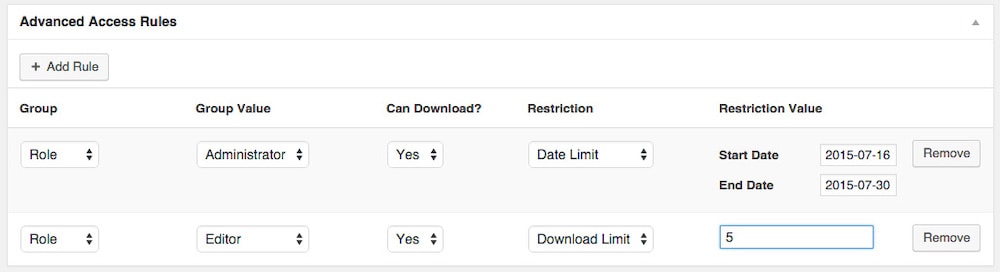
例如,您可以根據用戶角色、用戶名甚至特定 IP 地址選擇訪問組。 從那裡,您可以為用戶角色分配訪問規則,並說明他們是否可以下載文件。 您還可以根據許多標准設置限制。 您可以設置日期限制、下載限制等等。
高級訪問管理器可在我們的完整計劃中使用,如果您需要對資產訪問權限進行細粒度控制,它代表著巨大的價值。
下載監視器還能為您和您的用戶提供什麼
下載監視器不僅僅是禁用右鍵單擊功能的替代方法。 它可以是您 WordPress 網站的完整下載管理系統。 除了您已經知道的之外,該插件還可以提供以下幫助:
- 您可以靈活地提供文件下載。 例如,您可以選擇提供多個版本來下載,具體取決於您保存到服務器的內容。 這使您可以為可下載文件創建各種存檔。
- 任何界面元素都可以完全自定義,例如按鈕。 這意味著您可以將下載鏈接混合到您的網站中,而無需代碼。
- 您可以從下載監視器界面銷售您的產品,並通過擴展,您的 WordPress 網站。
- 您將擁有完整的跟踪和分析,以幫助您了解用戶如何與您的下載互動。 這有助於您為訪問者創造更好的體驗。
下載監視器提供了很多內容,我們不能在這裡全部介紹。 但是,高級計劃從 69 美元起,並附帶退款保證——為您提供一種無風險的方式來更好地管理您的下載。
總之
圖像盜竊是您在很多場合都會遇到的事情。 一些網站所有者追著他們的尾巴追捕並試圖阻止小偷,但這大多無濟於事。 因為資產很容易保存,所以很多用戶都會這樣做。 當然,也有積極的一面,特別是如果您網站的“屏幕抓取”病毒式傳播。 即便如此,許多用戶仍希望禁用右鍵單擊功能以從源頭上阻止盜竊。 在大多數情況下它不起作用,因為這些資產仍然存在於同一個 URL 中,並且用戶可以通過其他方式找到它。
相反,最好的計劃是保持右鍵單擊功能處於活動狀態,並尋找其他方法來保護您的文件。 下載監視器是在 WordPress 網站上組織和提供文件以供下載的第一方式。 它提供了一組本地選項來限制對下載的訪問,還提供了 Advanced Access Manager 擴展來對用戶角色執行相同的操作。
核心插件永遠免費,但高級計劃可讓您訪問多種增強下載監視器的方法。 更重要的是,每次購買都附帶 14 天、無異議、退款保證!
